xp系统安装视频方法
分类:windows7教程 发布时间:2017-02-25 10:00:50
xp系统虽然是老版本系统,但还是很多人在使用,因为其经典深得很多朋友喜爱,尤其老配置电脑,基本都还用xp系统,这边以一种快速简单的方法教大家xp系统安装视频,windows xp安装助手能让您轻松搞定安装过程,在安装之前先准备好xp系统密钥,以便下面操作xp系统安装视频的方法。
现在的电脑基本上都是自带win7系统了,但是还是少不了有不少的用户想xp系统安装视频的方法,毕竟xp系统还是很多的游戏玩家最喜欢的一种系统,但是不少的用户只会使用,却不知道如何安装,所以今天就特意为大家带来xp系统安装视频的详细内容吧。
一、准备工作:
1.准备好XP安装光盘,并检查光驱是否支持自启动。
2.安装文件密匙。
3.可能的情况下,用驱动程序备份工具将原Windows XP下的所有驱动程序备份到硬盘上。
二、重装xp系统
光盘自启动后,如无意外即可见到安装界面 ,将出现如下图1所示
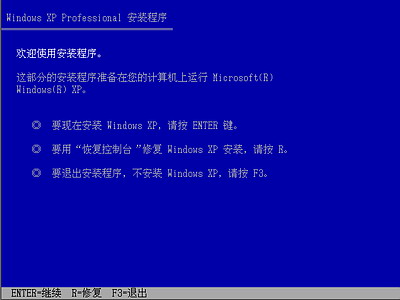
xp系统安装视频界面1
全中文提示,“要现在安装Windows XP,请按ENTER”,按回车键后,出现如下图2所示

xp系统安装视频界面2
可协议,这里没有选择的余地,按“F8”后如下图3

xp系统安装视频界面3
这里用“向下或向上”方向键选择安装系统所用的分区,如果你已格式化C盘请选择C分区,选择好分区后按“Enter”键回车,出现下图4所示
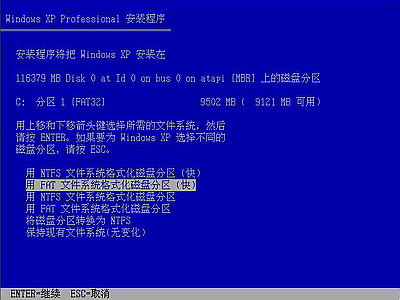
xp系统安装视频界面4
这里对所选分区可以进行格式化,从而转换文件系统格,或保存现有文件系统,有多种选择的余地,但要注意的是NTFS格式可节约磁盘空间提高安全性和减小磁盘碎片但同时存在很多问题DOS和98/Me下看不到NTFS格式的分区,在这里选“用FAT文件系统格式化磁盘分区(快),按“Enter”键回车。

xp系统安装视频界面5
格式化C盘的警告,按F键将准备格式化c盘,出现下图6所示
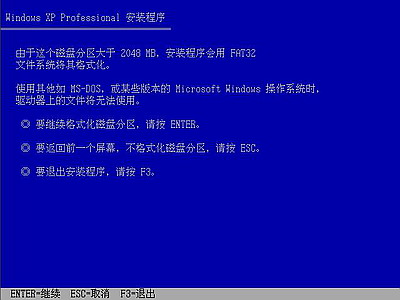
xp系统安装视频界面6
由于所选分区C的空间大于2048M(即2G),FAT文件系统不支持大于2048M的磁盘分区,所以安装程序会用FAT32文件系统格式对C盘进行格式化,按“Enter”键回车,出现下图7所示
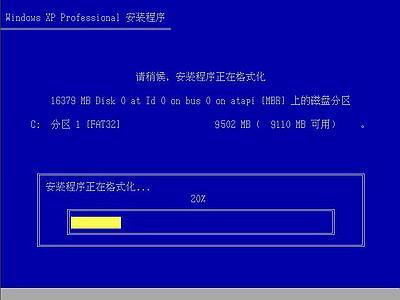
xp系统安装视频界面7
图7中正在格式化C分区;只有用光盘启动或安装启动软盘 启动XP安装程序,才能在安装过程中提供格式化分区选项;如果用MS-DOS启动盘启动进入DOS下,运行i386winnt进行安装XP时,安装XP时没有格式化分区选项。格式化C分区完成后,出现下图8所示
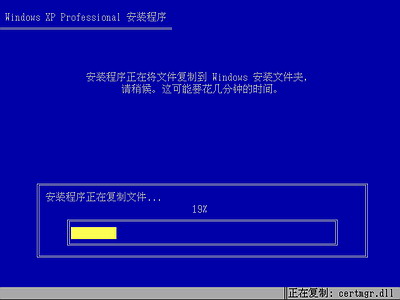
xp系统安装视频界面8
图8中开始复制文件,文件复制完后,安装程序开始初始化Windows配置。然后系统将会自动在15秒后重新启动。重新启动后,出现下图9所示

xp系统安装视频界面9
至此,上面就是小编为大家介绍的xp系统安装视频的详细内容了,现在大家是不是已经知道了xp系统安装视频的详细内容了呢?好了,其实关于xp系统安装视频还是非常简单的,如果大家喜欢就赶紧学习起来吧。






 立即下载
立即下载







 魔法猪一健重装系统win10
魔法猪一健重装系统win10
 装机吧重装系统win10
装机吧重装系统win10
 系统之家一键重装
系统之家一键重装
 小白重装win10
小白重装win10
 杜特门窗管家 v1.2.31 官方版 - 专业的门窗管理工具,提升您的家居安全
杜特门窗管家 v1.2.31 官方版 - 专业的门窗管理工具,提升您的家居安全 免费下载DreamPlan(房屋设计软件) v6.80,打造梦想家园
免费下载DreamPlan(房屋设计软件) v6.80,打造梦想家园 全新升级!门窗天使 v2021官方版,保护您的家居安全
全新升级!门窗天使 v2021官方版,保护您的家居安全 创想3D家居设计 v2.0.0全新升级版,打造您的梦想家居
创想3D家居设计 v2.0.0全新升级版,打造您的梦想家居 全新升级!三维家3D云设计软件v2.2.0,打造您的梦想家园!
全新升级!三维家3D云设计软件v2.2.0,打造您的梦想家园! 全新升级!Sweet Home 3D官方版v7.0.2,打造梦想家园的室内装潢设计软件
全新升级!Sweet Home 3D官方版v7.0.2,打造梦想家园的室内装潢设计软件 优化后的标题
优化后的标题 最新版躺平设
最新版躺平设 每平每屋设计
每平每屋设计 [pCon planne
[pCon planne Ehome室内设
Ehome室内设 家居设计软件
家居设计软件 微信公众号
微信公众号

 抖音号
抖音号

 联系我们
联系我们
 常见问题
常见问题



